3 verktøy som hjelper deg med å konvertere WMV til GIF - med detaljert veiledning
Fremveksten av chatte-emotikkoner har beriket opplevelsen vår betraktelig. I stedet for bare å bruke kalde ord, kan vi bruke morsomme bilder for å grafisk uttrykke øyeblikkets stemning. Utseendet til animerte GIF-bilder er et nytt skritt på veien. Den fleksible oppførselen og uttrykket til karakterene i de animerte bildene gjør bildet av personen du chatter med på den andre siden av skjermen levende. Den største kilden til GIF-bilder er video. Vi fanger ofte opp de livlige uttrykkene til skuespillerne i TV-dramaer eller filmer, og legger til og med til tekst for å få et levende bilde til å formidle mer informasjon. WMV-format er et vanlig videoformat. Så, hvordan konverterer du WMV til GIFDenne artikkelen vil svare på spørsmålene dine og gi oss tre verktøy som kan hjelpe oss. Hvert verktøy leveres med en komplett trinnvis veiledning, så la oss begynne å utforske sammen.
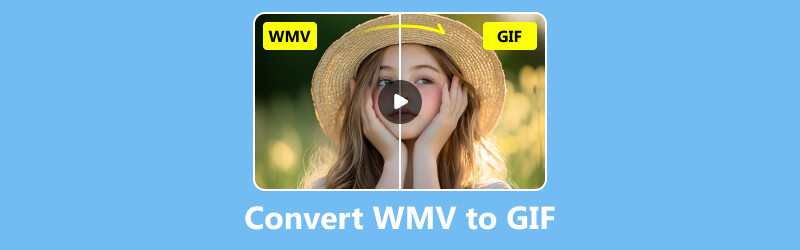
- GUIDELISTE
- Del 1. Hva er WMV og GIF - Hvorfor bør vi konvertere
- Del 2: 3 beste verktøy for å konvertere WMV til GIF - Online og Desktop
- Del 3. Vanlige spørsmål om konvertering av WMV til GIF
Del 1. Hva er WMV og GIF - Hvorfor bør vi konvertere
Hva er WMV
Som vi nevnte tidligere, er WMV et vanlig videoformat. Det fulle navnet er Windows Media Video, og utvikleren er Microsoft. Formatet brukes vanligvis på strømmeplattformer på Internett, men etter hvert som teknologien utviklet seg, begynte det også å bli brukt i HD-DVDer og Blu-ray-plater.
Hva er GIF
GIF er et vanlig videoformat, men i motsetning til andre formater støtter det animerte bilder og kan til og med inneholde tekstdata. Bare bildekvaliteten som GIF-formatet gir, har en tendens til å være lavere. Bruksområder for dette formatet er vanligvis enkle animasjoner eller uttrykksikoner, som er mer vanlige på Internett.
Fordelene med å lagre filer som GIF
Så, under hvilke omstendigheter må vi konvertere en WMV til GIF og lagre filen i dette formatet. Så, under hvilke omstendigheter må vi konvertere en WMV til en GIF og lagre filen i dette formatet? Svaret er når vi deler enkle animasjoner eller eksporterer morsomme emotikoner fra videoer. Når vi vil dele en animasjon med andre, vil det å sende videoen direkte bruke mer tid og oppta for mye minne. GIF-filer, derimot, er mye mindre og mer egnet for deling og opplasting. Og i stedet for å laste ned og åpne videoen, kan mottakeren forhåndsvise hele animasjonen på skjermen.
Del 2: 3 beste verktøy for å konvertere WMV til GIF - Online og Desktop
Hvis du allerede trenger å konvertere WMV til animert GIF, les videre. Denne delen viser tre av de beste verktøyene, inkludert to programvarer for skrivebordet og en nettplattform. Finn det som passer best for deg og dine behov.
Verktøy på skrivebordet
ArkThinker Video Converter Ultimate
Det første som faller oss inn er en profesjonell multimediefilbehandler, ArkThinker Video Converter UltimateDen støtter for øyeblikket mer enn 1000 formater, så den håndterer WMV- og GIF-filer enkelt. Dette programmet har en innebygd GIF-produsent, så du trenger bare å laste opp kildevideoen i WMV-format for å starte operasjonen. Programmet har også mange verktøy for video- og lydbehandling, og det kan konvertere filformater med en hastighet på 30 ganger raskere. Dette verktøyet er brukervennlig for alle på alle stadier, og vi anbefaler på det sterkeste at du prøver det. ArkThinker Video Converter Ultimate tilbød oss et par gratis prøveversjoner og en rabatt hvis du abonnerer nå, og betaler bare $15,60 per måned.
• Tilby en profesjonell GIF-produsent for konvertering av WMV til GIF.
• Støtter over 1000 formater for formatkonvertering.
• Tilbyr flere redigeringsfunksjoner, inkludert editor, komprimerer, forbedrer osv.
• Lag en video med opplastede videoklipp og bilder.
Hvis du vil konvertere WMV til GIF med ArkThinker Video Converter Ultimate, følg trinnene nedenfor.
Last ned ArkThinker Video Converter Ultimate på datamaskinen din. Åpne den og velg Verktøykasse > GIF-maker.
Klikk Video til GIF og last opp kilde-WMV-filen.

Angi elementene i GIF-filen din, og klikk på Generer GIF for å få jobben din.

NCH-programvare
Hvis du er ute etter et brukervennlig GIF-program, bør du gå til NCH Software-plattformen, hvor Prism Video Converter Software ikke vil skuffe deg. Som navnet antyder, støtter dette programmet også konvertering av alle videoformater og har verktøy som GIF-programvare, videokomprimering og annet. Grensesnittet viser også alle videoredigeringsfunksjoner, og det støtter også behandling av DVD-er.
Her er hva du må gjøre for å konvertere WMV til en animert GIF med NCH-programvare.
Last ned Prism Video Converter-programvaren fra NCH-programvareplattformen.
Start den, og klikk Legg til filer) for å velge WMV-filen du vil bruke. Klikk Åpen å laste den.
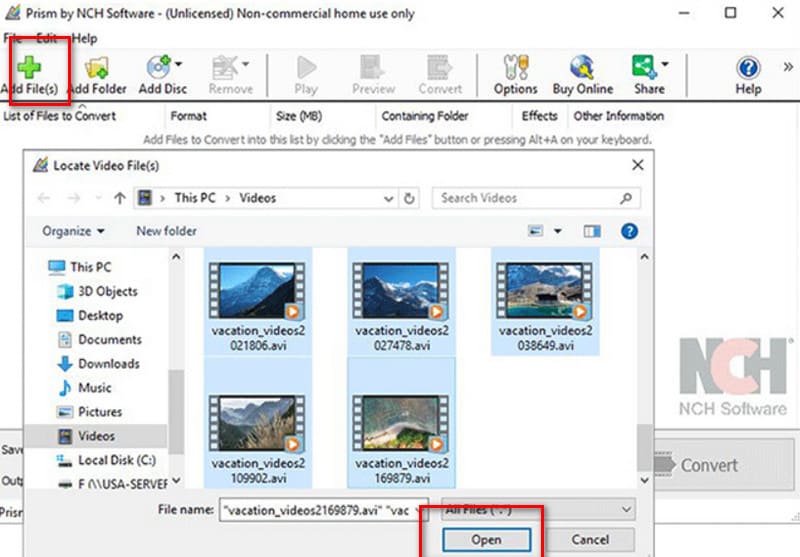
Velg en lagringssti under Lagre i mappeSlipp deretter menyen ved siden av Utdataformat og velg GIF.
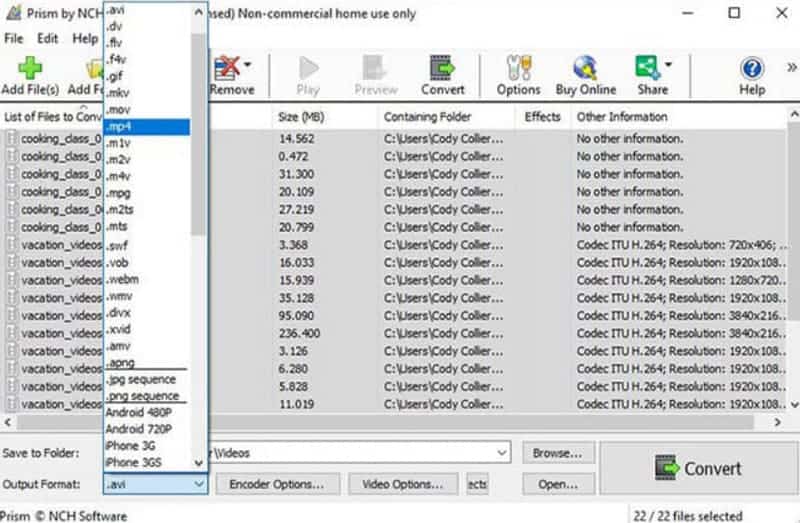
Klikk til slutt Konvertere.
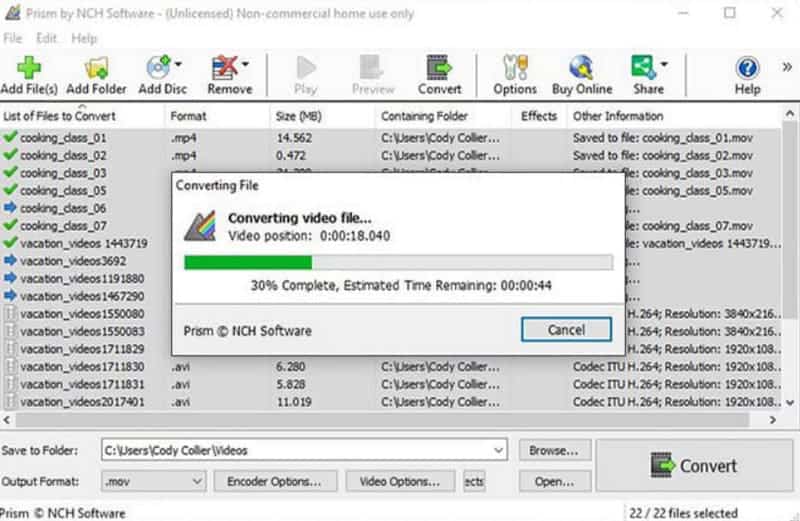
- Prosedyren er enkel, med tre klikk for å fullføre konverteringen.
- Gratisversjonen låser opp noen funksjoner, og betaltversjonen er billig.
- Bruksmåten på sidene er utdatert og ikke særlig tiltalende.
- Har noen gang kjørt den sammen med andre programtillegg. Så hvis du ikke laster ned fra den offisielle programvaren, vil du sannsynligvis få en slik versjon.
Nettverktøy
Zamzar
Desktop-programvare er absolutt ikke det eneste alternativet. Anta at du har en presserende oppgave å fullføre. I så fall anbefaler vi å prøve et onlineverktøy som Zamzar, en plattform som også er en av de ledende online formatkonvertererne. Den har blitt kontinuerlig oppdatert de siste årene og har nå blitt oppgradert til en mer stabil tilstand med et mye endret grensesnitt.
Her er trinnene som hjelper deg med å konvertere WMV til animert GIF på nettet ved hjelp av Zamzar.
Åpne Zamzar WMV til GIF-konvertereren i nettleseren din.
Klikk Velg Filer for å laste opp WMV-videoen din til plattformen.
Velge GIF som utdataformat, og klikk Konverter nå.
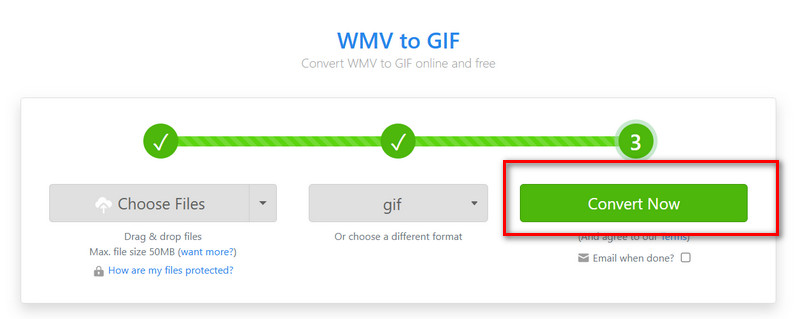
- Ekstremt rask filopplasting.
- Enkel å bruke, veldig rent grensesnittdesign.
- helt gratis å bruke.
- Konverteringen er litt treg.
- Ingen redigeringsverktøy og ingen forhåndsvisning av resultater.
Del 3. Vanlige spørsmål om konvertering av WMV til GIF
Hva er den beste video-til-GIF-konvertereren?
Av alle verktøyene der ute, anbefaler vi ArkThinker Video Converter Ultimate som det beste. video til GIF konverter. Den er fullfunksjonell, kommer med en komplett GIF-editor, og lar deg forhåndsvise effekten før eksport.
Hvordan kan jeg gjøre en video om til en GIF i Windows?
Du kan laste ned tredjepartsprogramvare som ArkThinker Video Converter Ultimate på Windows-datamaskinen din eller søke hjelp fra nettbaserte verktøy. Zamzar er et bra GIF-konverter valg.
Hvorfor vil ikke datamaskinen min spille av GIF-er?
Dette kan være fordi GIF-filen din er for stor, og du trenger kanskje en profesjonell komprimeringsverktøy for å endre størrelsen på filen.
Konklusjon
I denne artikkelen introduserer vi først kort de to formatene, WMV og GIF, og betydningen av konvertering WMV til GIFFor denne typen behov fant vi tre verktøy som er verdt å prøve: ArkThinker Video Converter Ultimate for Desktop, NCH Software og Zamzar, som kan brukes direkte i nettleseren. Hver av dem har sine egne fordeler, men ArkThinker Video Converter Ultimate er den mest kostnadseffektive og omfattende. Vi anbefaler det på det sterkeste som en assistent.
Hva synes du om dette innlegget? Klikk for å rangere dette innlegget.
Utmerket
Vurdering: 4.8 / 5 (basert på 382 stemmer)


